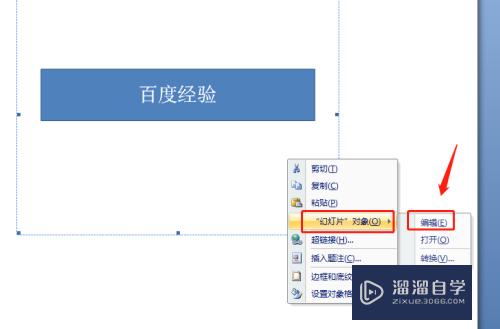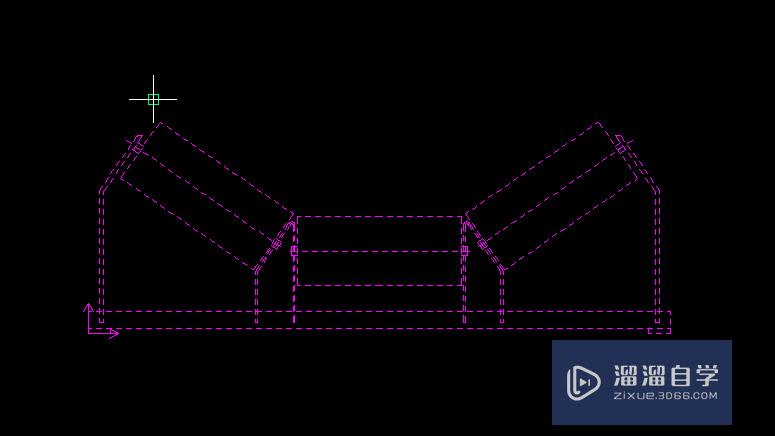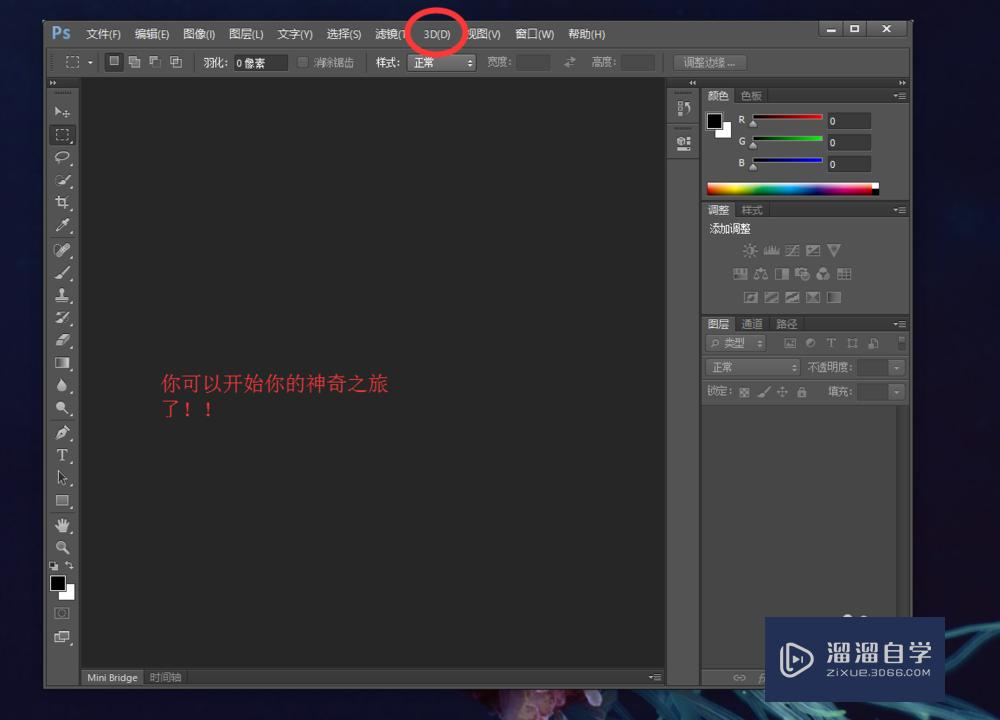Excel如何取消分页符(excel如何取消分页符号)优质
Excel产生虚线的主要原因有。一是设置了打印区域。产生了虚线。二是使用了分页符。表格产生了虚线。但有的小伙伴不需要这个分页符。那么Excel如何取消分页符?可以通过下面的步骤来删除。
工具/软件
硬件型号:小米 RedmiBookPro 14
系统版本:Windows7
所需软件:Excel 2020
方法/步骤
第1步
取消打印区域的虚线
虚线的产生:打开电子表格。在A1:G15的区域输入一些数据(可以随便输入)。然后点击主菜单中的“页面布局”。接着选择A1:G15,在点击“打印区域”。设置打印区域。接着就会看到表格中出现了虚线。
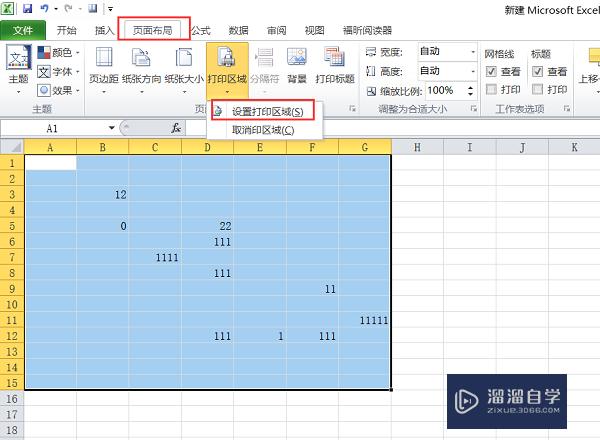
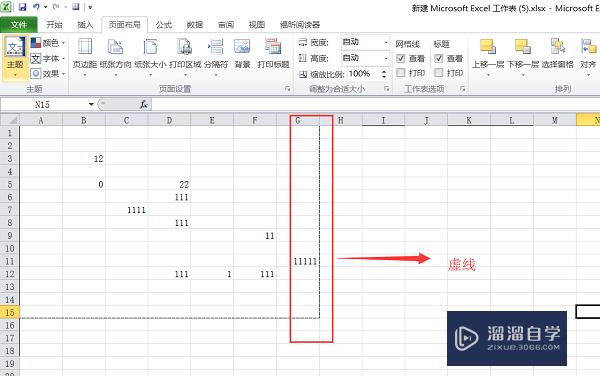
第2步
取消虚线:点击“页面布局—打印区域—取消打印区域”。接着。表格中的虚线就会消失。
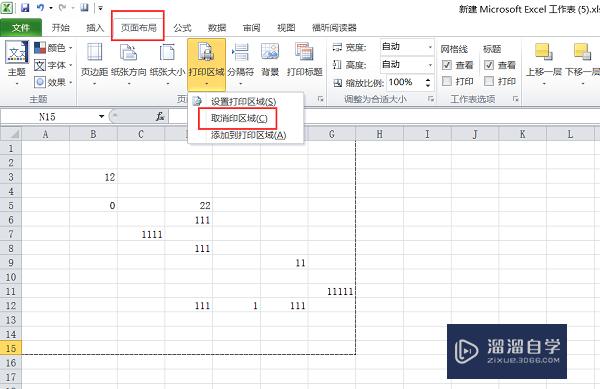
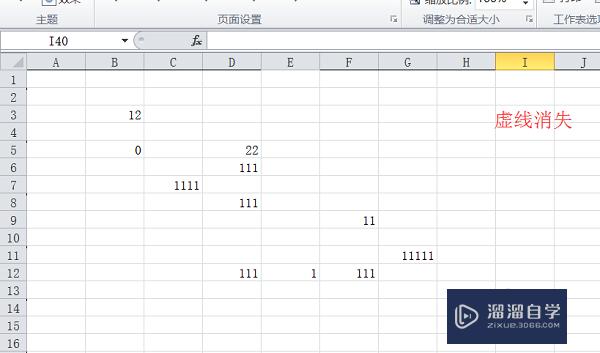
第3步
使用了分页符产生的虚线
虚线产生:点击主菜单“视图”。接着点击“分页预览”。在点击“普通”预览。此时。表格就会产生虚线。
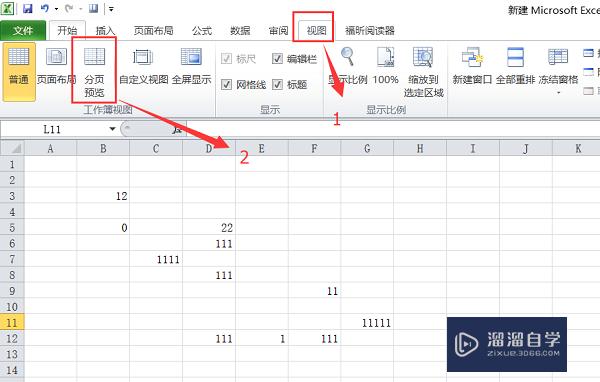
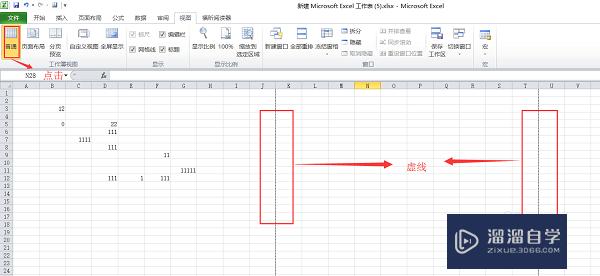
第4步
取消虚线:方法一。先保存表格。接着关闭表格。最后再打开电子表格。虚线会自动消失。
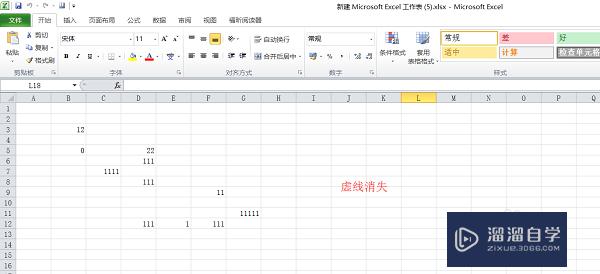
第5步
方法二:点击主菜单“文件”。在弹出的菜单里找到“选项”。并且点击他。
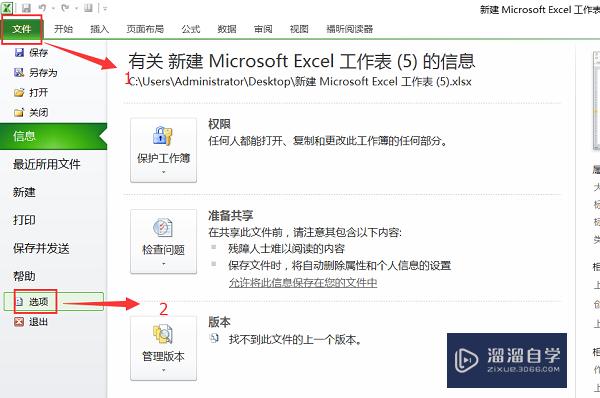
第6步
接着点击“高级”。滑动滚动条。找到“显示分页符”。将前面的勾去掉。点击确认。电子表格中的虚线就消失。
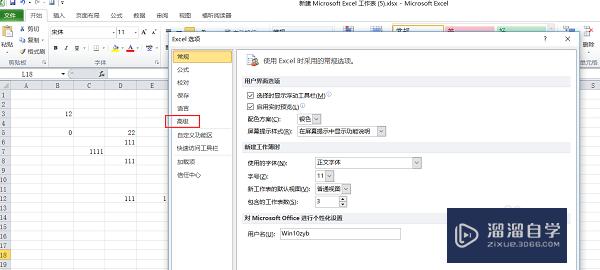
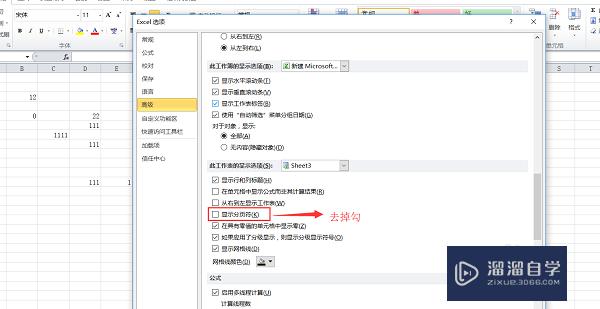
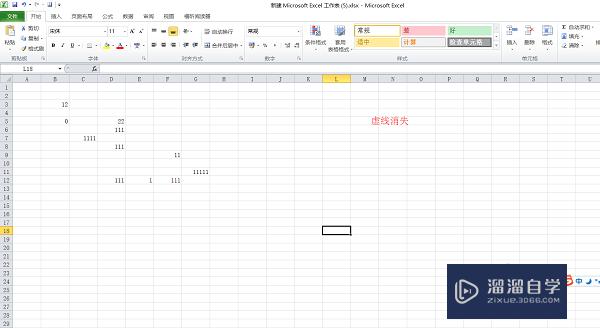
以上关于“Excel如何取消分页符(excel如何取消分页符号)”的内容小渲今天就介绍到这里。希望这篇文章能够帮助到小伙伴们解决问题。如果觉得教程不详细的话。可以在本站搜索相关的教程学习哦!
更多精选教程文章推荐
以上是由资深渲染大师 小渲 整理编辑的,如果觉得对你有帮助,可以收藏或分享给身边的人
本文标题:Excel如何取消分页符(excel如何取消分页符号)
本文地址:http://www.hszkedu.com/57438.html ,转载请注明来源:云渲染教程网
友情提示:本站内容均为网友发布,并不代表本站立场,如果本站的信息无意侵犯了您的版权,请联系我们及时处理,分享目的仅供大家学习与参考,不代表云渲染农场的立场!
本文地址:http://www.hszkedu.com/57438.html ,转载请注明来源:云渲染教程网
友情提示:本站内容均为网友发布,并不代表本站立场,如果本站的信息无意侵犯了您的版权,请联系我们及时处理,分享目的仅供大家学习与参考,不代表云渲染农场的立场!